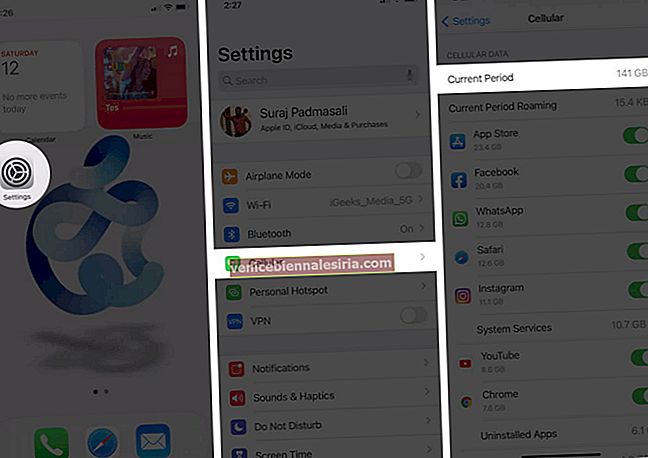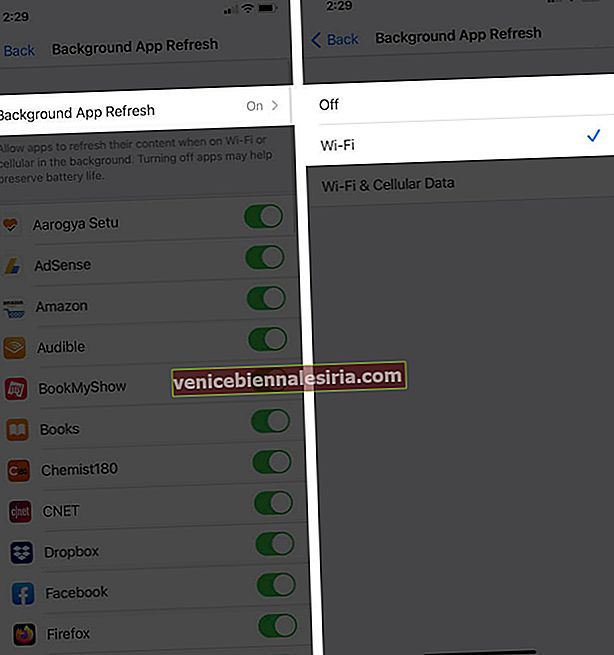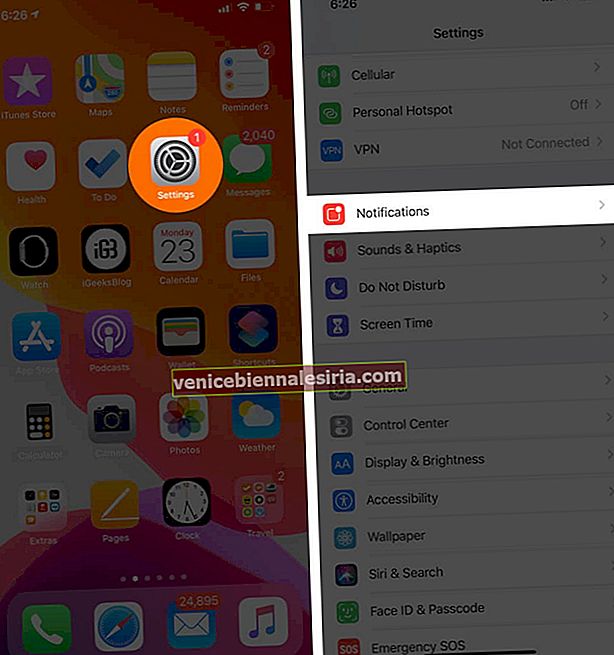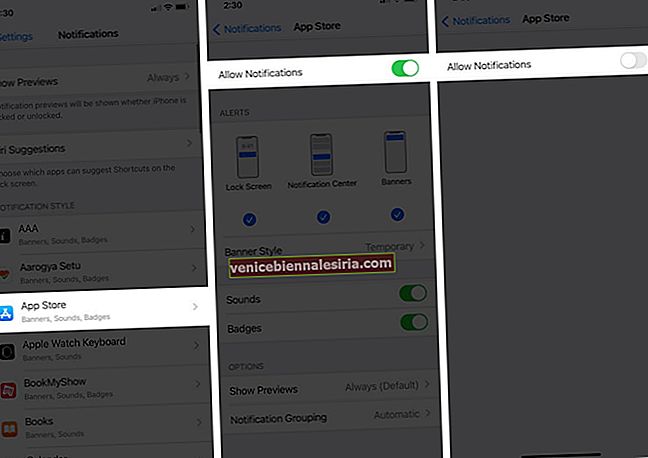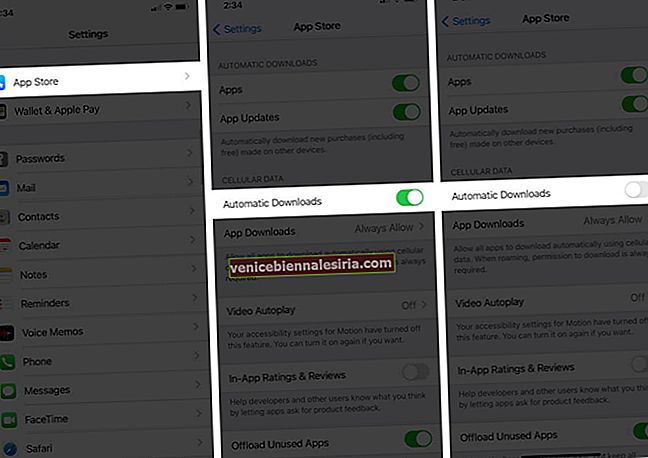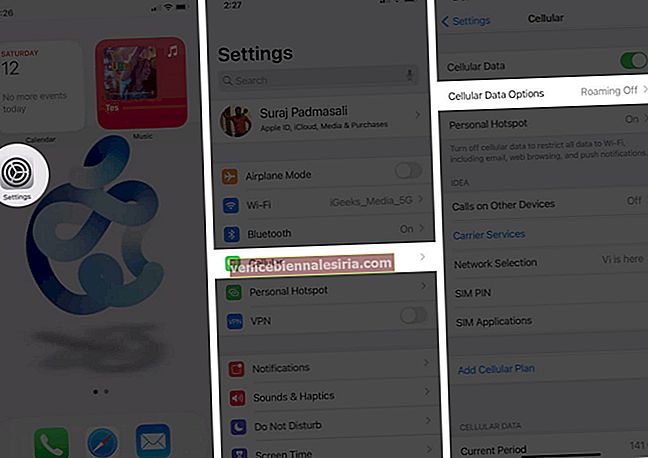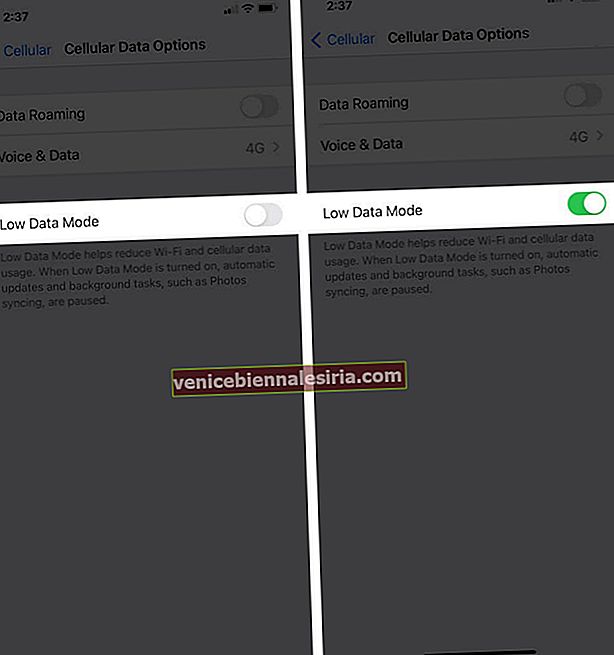Ваш iPhone може допомогти вам регулярно економити на мобільних даних. Незважаючи на те, що багато операторів пропонують необмежені тарифи на передачу даних, більшість людей вирішують залишатися з обмеженими через легку доступність мереж Wi-Fi. І все ж, якщо надмірне використання заставляє платити більше за рахунок мобільного, ви можете обмежити використання даних на своєму iPhone. Тут ми пояснили кілька способів!
- Переглядайте використання мобільних даних частіше
- Налаштування оновлення фонової програми
- Вимкніть push-сповіщення для програм
- Вимкніть Wi-Fi Assist
- Вимкніть резервне копіювання iCloud Drive
- Зупиніть автоматичне оновлення в App Store
- Список читання браузера Safari
- Увімкніть режим низьких даних
- Зберігайте звичку вимикати мобільні дані, коли вони не використовуються
1. Частіше переглядайте використання мобільних даних
Ведення перевірки щодо повсякденного використання - це перший крок до позбавлення від надмірного використання. Щоб переглянути його,
- Відкрийте програму Налаштування .
- Перейдіть до стільникових даних .
- Прокрутіть униз і перегляньте загальне використання поруч із Поточний період .
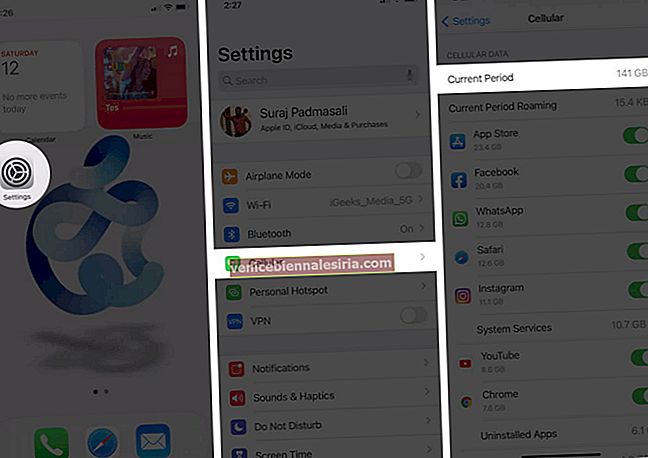
Торкніться Скинути статистику в кінці екрана, щоб періодично скидати та переглядати використання даних.
Вимкніть мобільні дані для додатків iPhone
Ви також можете переглядати статистику додатків за тими самими налаштуваннями. Програми, які споживають більше даних, перераховані у порядку зменшення, будуть у верхній частині списку. Вимкніть перемикач поруч із назвою програми, і йому буде заборонено використовувати стільникові дані, поки не ввімкнеться знову.

Примітка. Пам’ятайте, що вимкнення стільникових даних не обмежує доступ до Інтернету. Додаток все ще може це робити через мережу Wi-Fi.
Порада. Використовуючи ці налаштування, ви також можете вимкнути рекламу в додатках та іграх.
2. Налаштуйте фонове оновлення програми
Програми автоматично оновлюють свій вміст у фоновому режимі через мережу Wi-Fi або мобільні дані. Ви можете зупинити їх від використання мобільних даних у фоновому режимі, а також налаштувати параметри.
- Відкрийте програму Налаштування на своєму iPhone.
- Перейдіть до Загальних налаштувань.
- Торкніться Оновлення фонової програми.

- Перейдіть до розділу Фонове оновлення програми .
- Тепер ви можете вибрати Wi-Fi або Off .
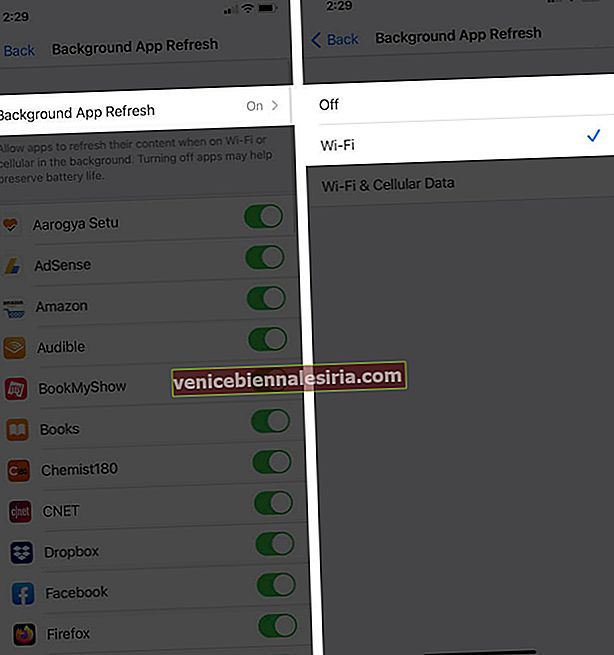
Виберіть Wi-Fi, щоб дозволити програмам оновлювати вміст через з’єднання Wi-Fi. Виберіть Вимкнути, щоб заборонити доступ до Інтернету. Якщо ви вважаєте, що у фоновому режимі використовуються лише дані, ви можете вимкнути їх окремо. За тих самих налаштувань вимкніть перемикач біля назви програми.
3. Вимкніть push-сповіщення для програм
Push-сповіщення можуть не використовувати велику кількість даних. Однак, якщо у вас недостатньо поточного плану, краще вимкнути його для програм, якими ви рідко користуєтесь. Отже, ось!
- Відкрийте програму Налаштування на своєму iPhone.
- Перейдіть до розділу Сповіщення .
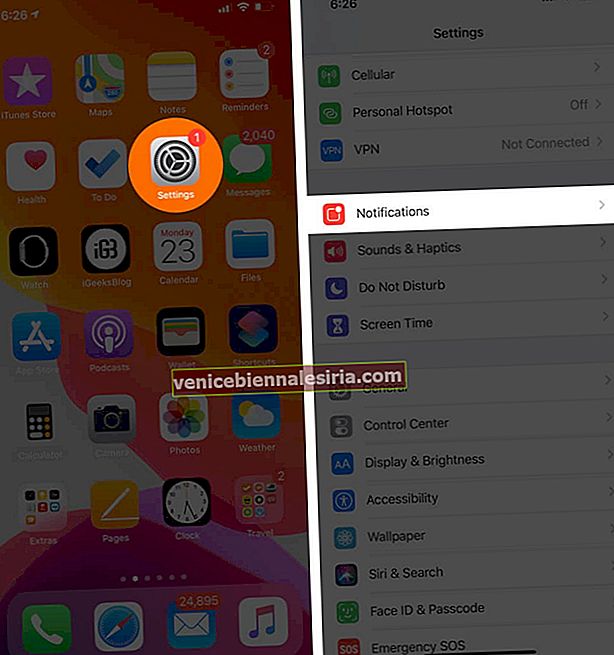
- Виберіть програму, про яку не хотіли б отримувати сповіщення.
- Вимкніть перемикач - Дозволити сповіщення .
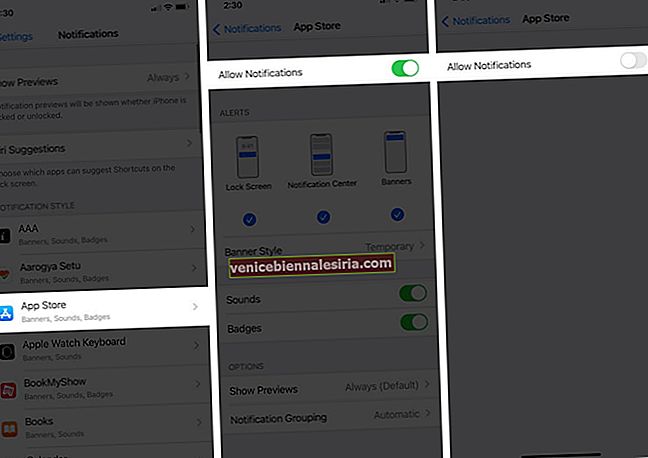
4. Вимкніть Wi-Fi Assist
Якщо з’єднання Wi-Fi погане, воно автоматично переходить до мобільних даних.
У цьому випадку добре вимкнути Wi-Fi Assist, якщо працює на низькому рівні даних.
Відкрийте програму Налаштування → Перейдіть до стільникових даних.

Прокрутіть униз до кінця екрана, перегляньте використання та вимкніть Wi-Fi Assist .

5. Вимкніть резервне копіювання iCloud Drive
Ваш iPhone використовує мобільні дані для резервного копіювання програм і ярликів iCloud Drive. Щоб вимкнути його, відвідайте додаток Налаштування та вимкніть iCloud Drive у тих самих налаштуваннях стільникових даних.

6. Зупиніть автоматичне оновлення в App Store
Вам потрібно вимкнути автоматичне оновлення в App Store, особливо якщо ваш домашній екран iPhone завантажений великою кількістю сторонніх програм.
- Відкрийте програму Налаштування .
- Перейдіть до налаштувань App Store .
- Вимкніть автоматичне завантаження .
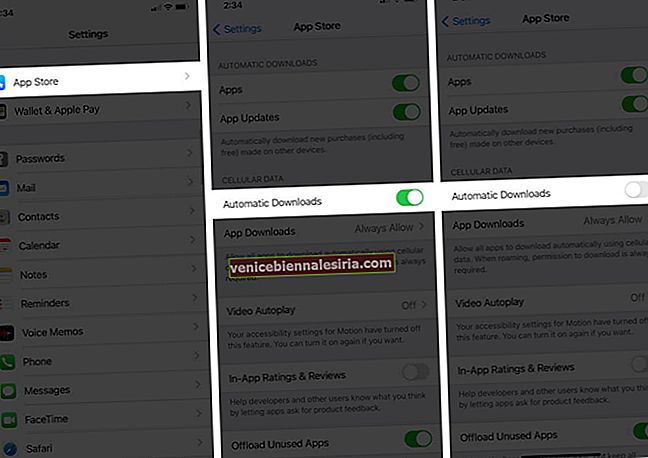
7. Список читання браузера Safari
Список читання у браузері Safari автоматично зберігає веб-сторінки в автономному режимі при додаванні для читання пізніше. Вимкнувши цю функцію, ви можете заощадити трохи більше даних.
Перейдіть до Safari у програмі Налаштування → Прокрутіть вниз і вимкніть перемикач Автоматичне збереження в автономному режимі.
8. Увімкніть режим низьких даних
Увімкнення режиму низької передачі даних є найкращим варіантом для обмеження використання на вашому iPhone. Після увімкнення він обмежує ваш iPhone від автоматичного оновлення програм та виконання кількох фонових завдань.
- Відкрийте програму Налаштування .
- Торкніться стільникових даних .
- Виберіть Параметри стільникових даних .
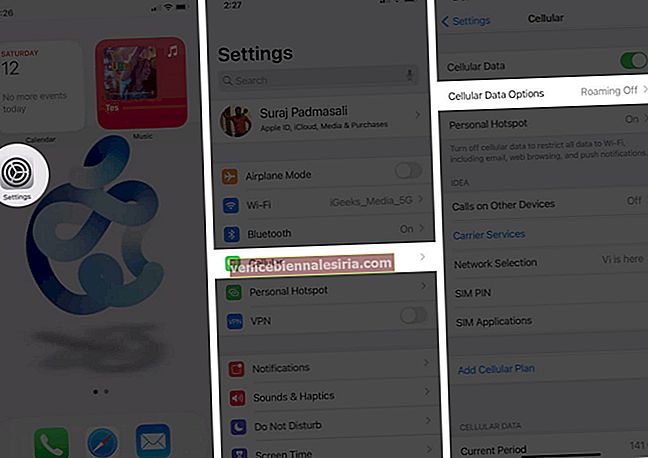
- Увімкніть режим низьких даних .
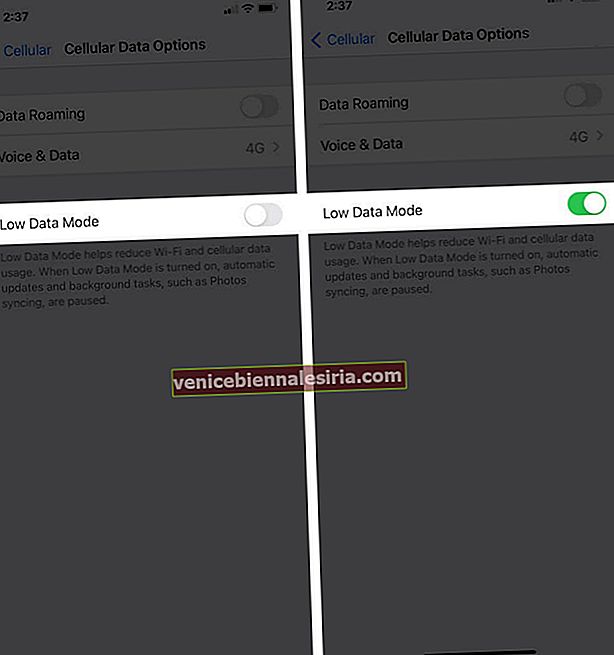
9. Зберігайте звичку вимикати мобільні дані, коли вони не використовуються
Якщо ви думаєте, що надмірне споживання щоразу руйнує ваш рахунок за мобільний зв’язок, то, швидше за все, вам потрібно потренуватися у вимкненні стільникових даних, коли вони не використовуються. Розгляньте це і перевірте статистику, а потім оцініть, чи зможете ви заощадити більше.
Вихід із системи…
Щоденне збереження мобільних даних - це не велика проблема. Просто вимкніть автоматичне оновлення та знайдіть потрібне з’єднання Wi-Fi поблизу для більшості своїх завдань. Це воно! Якщо все-таки ви не можете зберегти, чи не здається вам, що вам потрібен необмежений тарифний план вашого оператора? Можливо, ви не знаєте, але автовідтворення відео в деяких додатках може також з’їсти багато даних на вашому iPhone. Щоб вимкнути його, візьміть цей покроковий посібник.
- Як обмежити стільникові дані на iPhone та iPad
- Як увімкнути економію даних у Spotify на iPhone